En esta entrada vamos a ver cómo instalar Adminer en openSUSE Leap 15.1 paso a paso, de forma que podrás administrar una amplia variedad de servicios de bases de datos mediante su cómoda y potente interfaz web.
Contenido
Antes de instalar Adminer en openSUSE Leap 15.1
Si quieres seguir esta guía de instalación de Adminer en openSUSE Leap 15.1 necesitas partir de unos requisitos mínimos:
- Una máquina openSUSE Leap 15.1 actualizada.
- Entorno o pila tipo LAMP (servicio web con PHP y motor de base de datos).
- Un usuario con privilegios de sudo o el propio root.
- Conexión a Internet.
En el caso de que aún no dispongas del entorno necesario, puedes consultar nuestra guía de instalación LAMP en openSUSE Leap 15.1.
Cómo descargar Adminer en openSUSE Leap 15.1
Vamos a descargar Adminer para openSUSE Leap 15.1 desde el sitio web del proyecto, ya que aunque en los repositorios del sistema existen paquetes de esta aplicación, corresponden a una versión no tan actualizada como la última versión estable disponible.
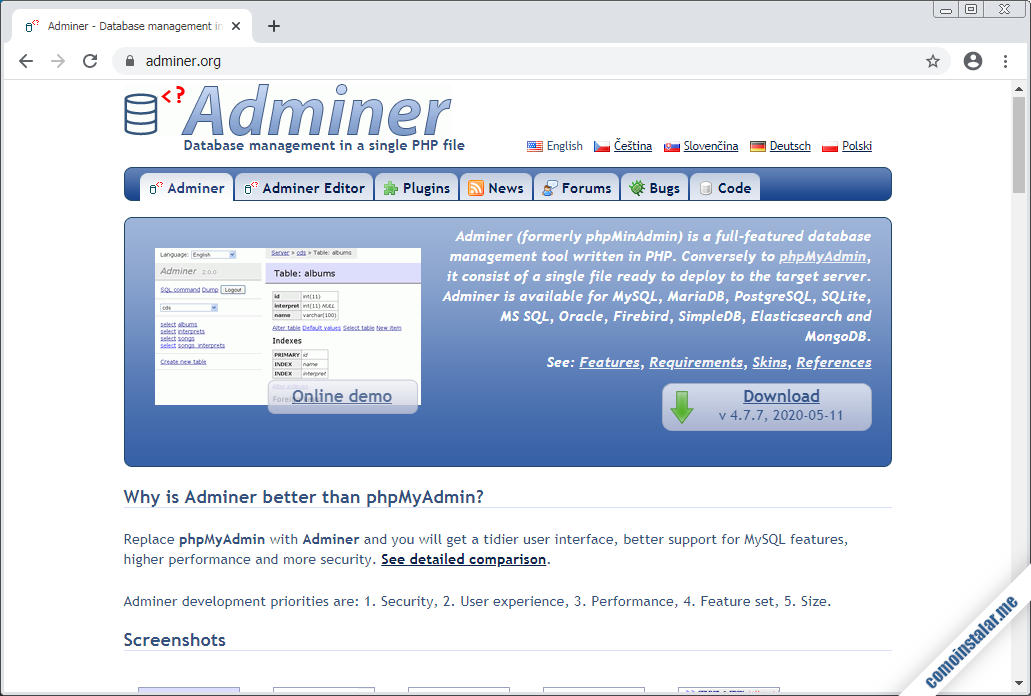
Siguiendo el enlace de descarga llegaremos a una lista donde encontraremos diversas posibilidades, de las que la más recomendable es la primera:
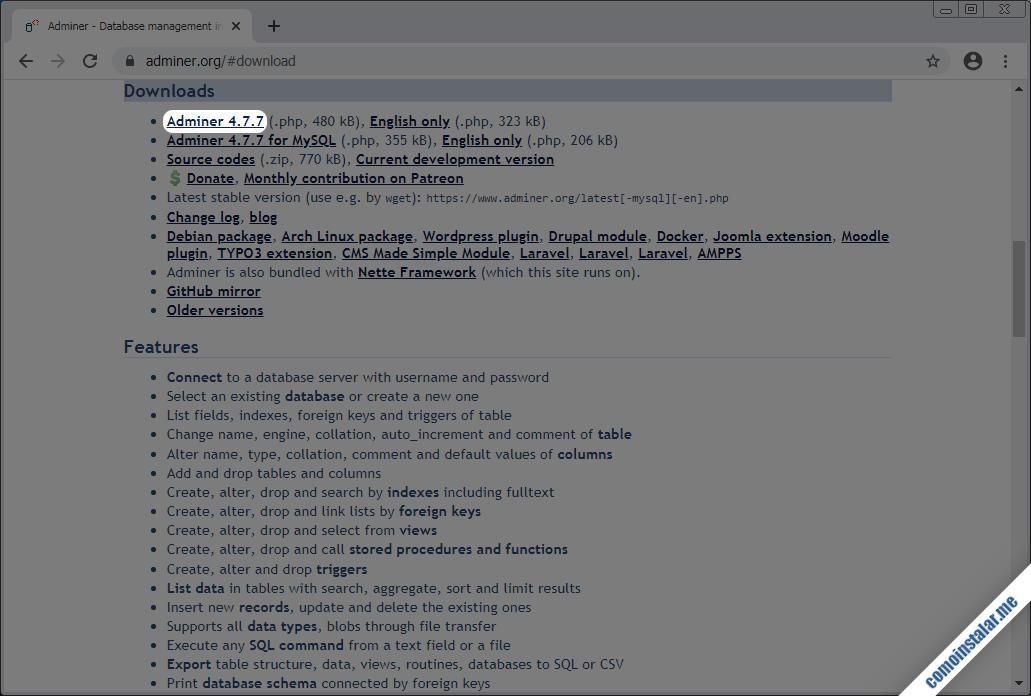
Antes de realizar la descarga, prepararemos el directorio donde se instalará:
~> sudo mkdir /usr/local/share/adminer
En este tutorial copiaremos el enlace de descarga de Adminer para usarlo en consola mediante el comando wget:
~> sudo wget https://github.com/vrana/adminer/releases/download/v4.7.7/adminer-4.7.7.php -P /usr/local/share/adminer/
Cómo instalar Adminer en openSUSE Leap 15.1
Para instalar Adminer en openSUSE Leap 15.1 crearemos una configuración especial del servicio web, mediante la creación de un alias. Previamente, ya que el nombre del archivo de Adminer contiene el número de versión, para facilitar las tareas de configuración y mantenimiento puede ser interesante crear un enlace simbólico sin números:
~> sudo ln -s /usr/local/share/adminer/adminer-4.7.7.php /usr/local/share/adminer/adminer.php
En el caso de Apache, creamos el archivo de configuración del siguiente modo:
~> sudo nano /etc/apache2/conf.d/adminer.conf
Con el siguiente contenido:
Alias /adminer /usr/local/share/adminer/adminer.php
<Directory /usr/local/share/adminer>
Options FollowSymLinks
Require all granted
</Directory>
Y recargamos la configuración del servicio web:
~> sudo systemctl reload apache2
PHP
Adminer necesita la presencia en openSUSE Leap 15.1 de las extensiones de PHP que posibilitan la conexión con los distintos servicios de bases de datos, como pueden ser php-mysql, php-pgsql y similares. Pero también es interesante tener instaladas las extensiones mbstring y zlib:
~> sudo zypper install -y php-mbstring php-zlib
Para activar los cambios será preciso recargar la configuración del servicio web o el servicio PHP, según corresponda:
~> sudo systemctl reload apache2
Acceder a Adminer en openSUSE Leap 15.1
Para acceder a Adminer en openSUSE Leap 15.1 utilizaremos un navegador y añadiremos el alias que hayamos configurado, /adminer en este tutorial, a la dirección IP o dominio del servidor.
Por ejemplo, la máquina sobre la que realizamos esta guía es accesible en el dominio opensuse151.local.lan, así que podemos usar http://opensuse151.local.lan/adminer como URL:
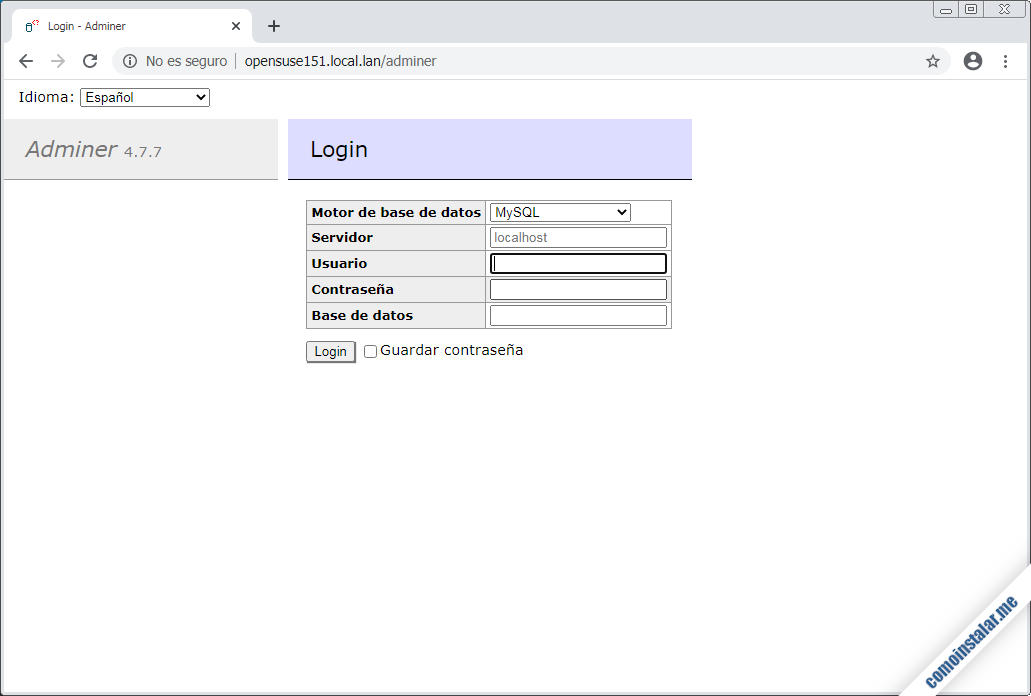
Se mostrará la página de inicio de sesión, en la que debemos elegir el tipo de motor de bases de datos al que queremos conectar y las credenciales de acceso. En este caso elegimos MySQL (compatible con MariaDB) y proporcionamos el nombre de usuario y contraseña:
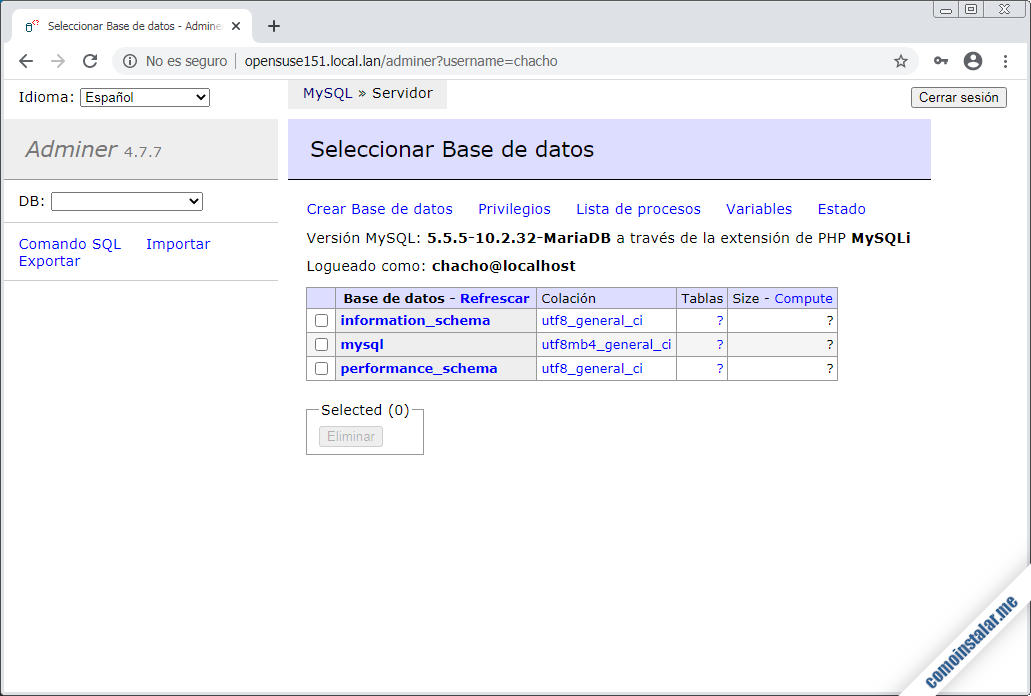
Accederemos a la página principal de la interfaz, donde podremos interactuar teniendo en cuenta el nivel de privilegios que tenga el usuario con el que hemos iniciado sesión.
Conclusión
Ahora que sabes cómo instalar Adminer en openSUSE Leap 15.1 paso a paso no tienes excusa para dejar de administrar de forma sencilla, cómoda y ágil las bases de datos de tu servidor o VPS openSUSE Leap 15.1. Y sirve tanto para acceso local como remoto, ¿qué más se puede pedir?
En caso de dudas, preguntas, indicar mejoras o sugerencias, notificar algún error (que los cometemos), puedes dejar un comentario.
¡Apoya comoinstalar.me!
¿Ya puedes administrar tus bases de datos vía web gracias a esta pequeña guía de instalación? En ese caso, y si te apetece hacerlo, puedes contribuir al mantenimiento de este sitio web y la creación de más guías y tutoriales dejando una propina de 1 $ desde PayPal:
O, si te sientes especialmente generoso, invitándonos a un café:
¡Gracias!
